Mudanças entre as edições de "Painel da Integrator Vários Domínios ou Subdomínios na Raiz de um Tomcat/TomEE"
| (5 edições intermediárias de um usuário não apresentadas) | |||
| Linha 1: | Linha 1: | ||
| + | [[File:Banner-wiki-promocoes.gif|center| 700px||border|link=https://www.integrator.com.br/plano-hospedagem-promocionais|Planos promocionais|]] | ||
| + | |||
| + | ---- | ||
| + | |||
| + | |||
Primeiramente você deve ter ja criado o domínio de complemento ou subdomínio em seu painel de controle. Caso não saiba como criar, veja abaixo como fazer. | Primeiramente você deve ter ja criado o domínio de complemento ou subdomínio em seu painel de controle. Caso não saiba como criar, veja abaixo como fazer. | ||
| Linha 10: | Linha 15: | ||
2) Vá em '''“Arquivos » Gerenciador de arquivos “'''. | 2) Vá em '''“Arquivos » Gerenciador de arquivos “'''. | ||
| − | [[File: | + | [[File:2017-10-01_12-43-52.jpg|frame|none|alt=Alt text|link=]] |
3) Na janela '''Gerenciador de arquivos Seleção do diretório''', marque '''Diretório inicial''' e clique m '''Ir'’'. | 3) Na janela '''Gerenciador de arquivos Seleção do diretório''', marque '''Diretório inicial''' e clique m '''Ir'’'. | ||
| Linha 23: | Linha 28: | ||
5) Antes da linha <Host name=“localhost”… >, adicione algo similar ao mostrado abaixo: | 5) Antes da linha <Host name=“localhost”… >, adicione algo similar ao mostrado abaixo: | ||
| − | <Host name= | + | <Host name="domain.tld" appBase="webapps" autoDeploy="true"> |
<Alias> domain.tld </Alias> | <Alias> domain.tld </Alias> | ||
| − | <Context path="" docBase= | + | <Context path="" docBase="context_name" /> |
</Host> | </Host> | ||
Edição atual tal como às 00h36min de 5 de dezembro de 2023
Primeiramente você deve ter ja criado o domínio de complemento ou subdomínio em seu painel de controle. Caso não saiba como criar, veja abaixo como fazer.
- Para criar um domínio de complemento clique aqui.
- Para criar um subdomínio clique aqui.
- Caso precise de exemplos simples, baixe os arquivos .war existentes em Exemplo simples de arquivo WAR.
Depois de criado siga os passos abaixo:
1) Entre no painel cPanel
2) Vá em “Arquivos » Gerenciador de arquivos “.
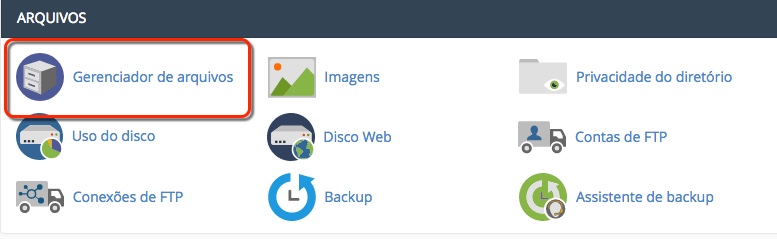
3) Na janela Gerenciador de arquivos Seleção do diretório, marque Diretório inicial e clique m Ir'’'.
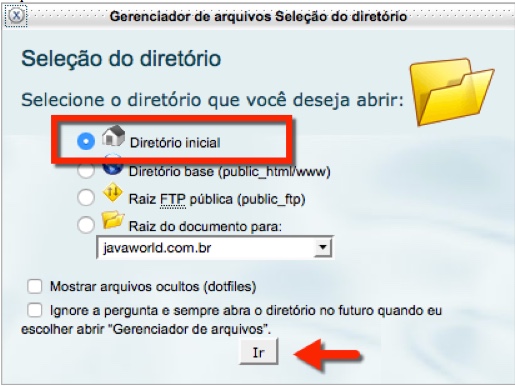
3.1) No Gerenciador de arquivos expanda, na lateral esquerda, “appservers » apache-tomcat-X.x.xx " e clique em conf.
4) Selecione server.xml e clique em Editor de códigos.
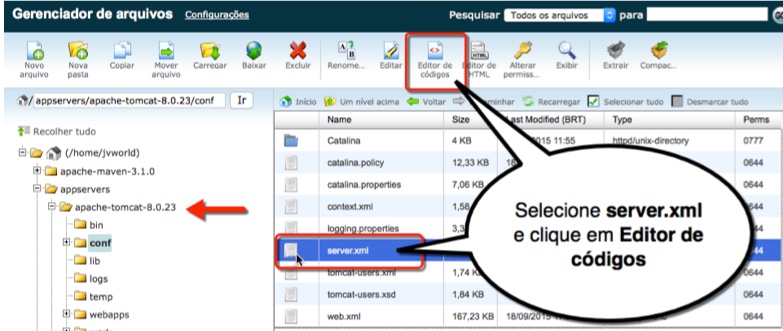
5) Antes da linha <Host name=“localhost”… >, adicione algo similar ao mostrado abaixo:
<Host name="domain.tld" appBase="webapps" autoDeploy="true">
<Alias> domain.tld </Alias>
<Context path="" docBase="context_name" />
</Host>
5.1) Digamos que criamos dois domínios: dominiocomplementar1.com com o aplicativo Site1.war e dominiocomplementar2.com com o aplicativo Site2.war.
A configuração do server.xml ficaria algo como:
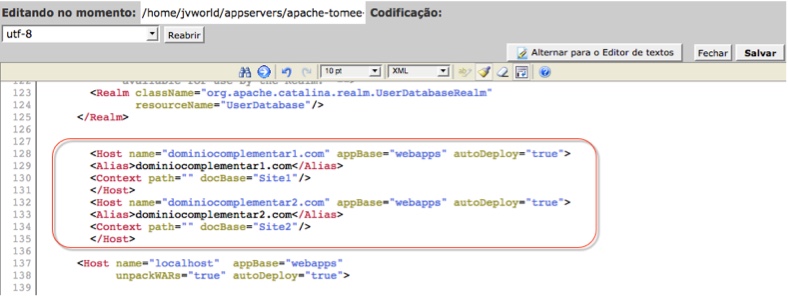
6) Volte no painel Integrator Java EE e configure o mapeamento na raiz dos domínios/subdomínios que configurou.
IMPORTANTE: Caso apareça em branco ao acessar seu domínio, veja o procedimento de como analisar o problema, lendo os logs do seu servidor Java. Para baixar os logs do seu servidor java pelo painel clique aqui e veja como.
